Photoshop是我们办公和学习时经常用到一个修图软件,Photoshop是目前所有修图软件中最为强大的一个软件。我们可以用Photoshop制作一些图形或者图标。那么,怎样用Photoshop制作立体木盒图标呢?下面就一起来看看。
【 tulaoshi.com - Photoshop 】
首先我们可以将要制作的盒子进行分解,从最初的形状开始分解,按照顺写排列,到最后就可以看出组合成的效果。

下面就可以正式操作了。首先我们应该根据一个画布,把画布的背景颜色设置成暗灰色。然后用钢笔勾勒新建图层的轮廓,填充的颜色我们可以任意选择,最后将图层添加成为渐变叠加的样式,如下图所示:
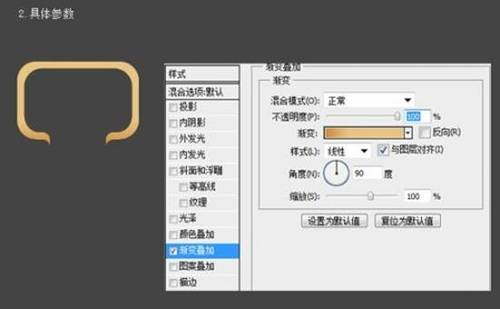
接下来我们需要另外再建一个图层,然后将档板轮廓勾勒出来路径,填充的颜色我们可以任意选择,最后将图层添加成为渐变叠加的样式,如下图所示:
(本文来源于图老师网站,更多请访问http://www.tulaoshi.com/photoshop/)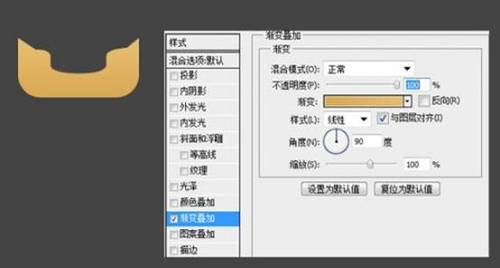
如上面的步骤,我们还是要新建一个图层,然后用上述方法制作一个前框,如下图所示:
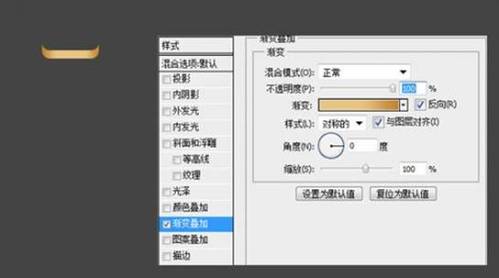
和上面的步骤一样,我们这一步需要制作盒子底部的部分。如下图所示
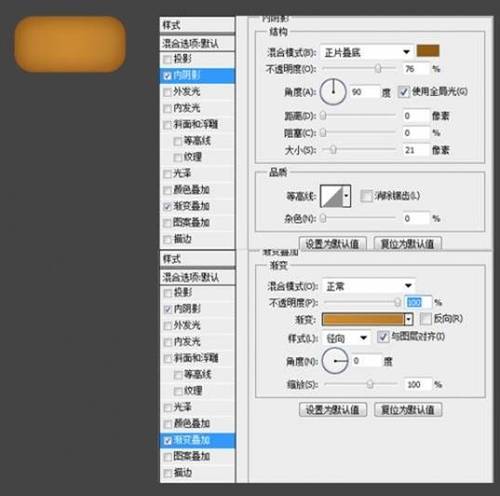
和上面的步骤一样,我们这一步需要制作盒子立面的部分。如下图所示
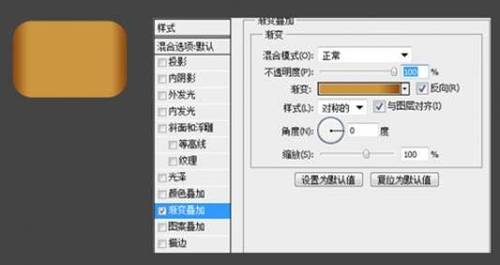
我们首先可以下载一些木质纹理的笔刷。然后用下载下来的笔刷刷完盒子的纹理,再加载选区进行蒙版,将笔刷的纹理进行锐化,呈现出一个较为清晰的图像。

这一步主要是制作高光和阴影,我们可以刷一些亮漆,让盒子呈现出光亮的感觉。

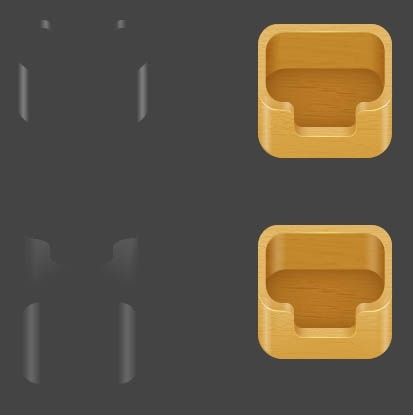

通过最后呈现出的一个盒子效果,可以手动画一个邮件塞进去。将邮件复制成多个,叠加的放进去。更多内容推荐:怎样使用photoshop给长城制造夕阳效果?
(本文来源于图老师网站,更多请访问http://www.tulaoshi.com/photoshop/)
来源:http://www.tulaoshi.com/n/20170907/2671368.html
看过《如何用Ps制作立体木盒图标 制作立体木盒图标的教程》的人还看了以下文章 更多>>